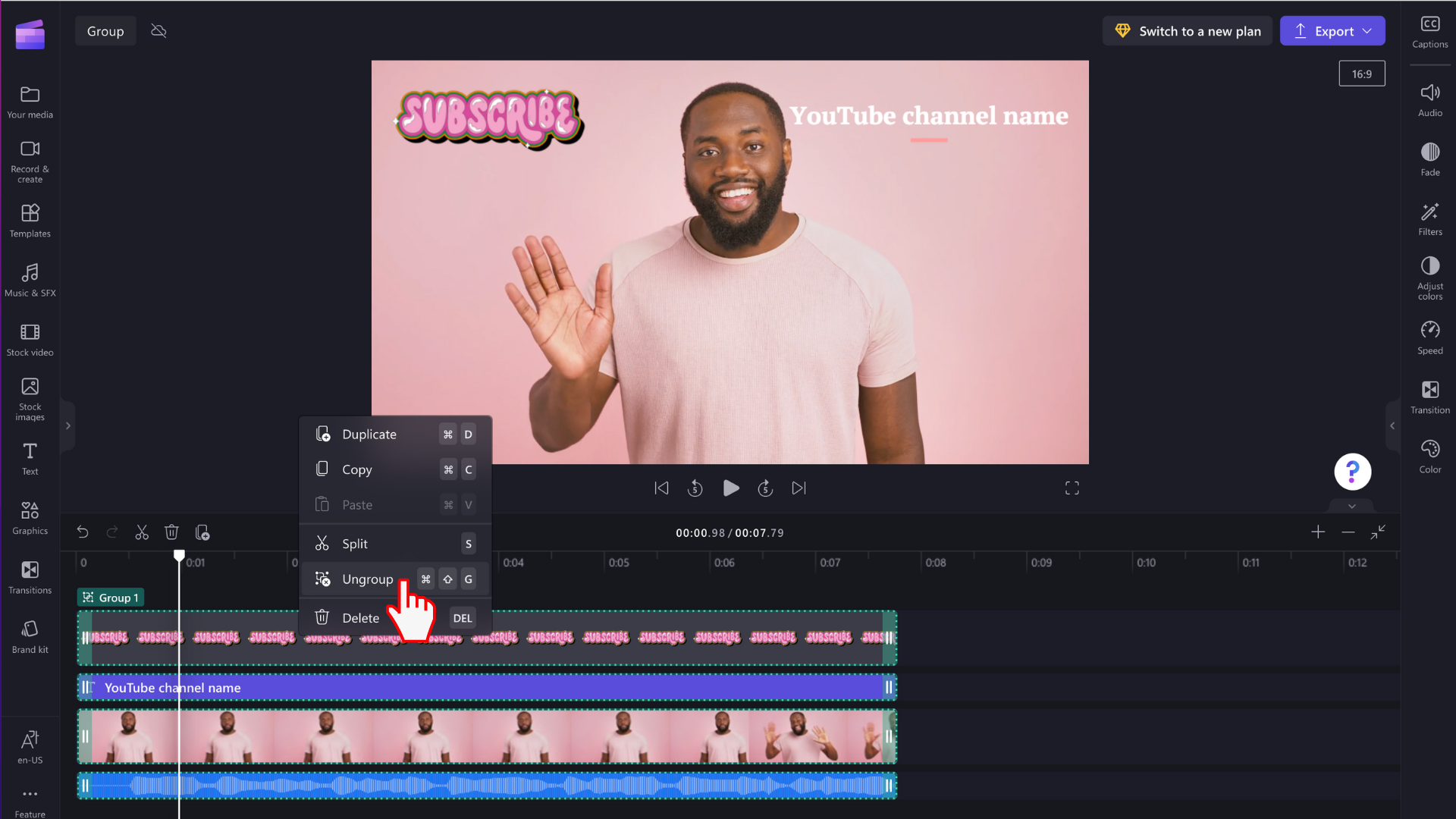Not: Bu makaledeki ekran görüntüleri Clipchamp'ın kişisel versiyonundan alınmıştır. Aynı prensipler iş hesapları için Clipchamp için de geçerlidir.
Düzenleme zaman çizelgesinde birden çok öğeyi seçip bir gruba dönüştürmek, gruptaki tüm öğelerde aynı anda düzenleme yapmanıza olanak tanır.
Gruplar, birden çok öğeyi tek tek seçmeye devam etmeye gerek kalmadan zaman çizelgesinde taşınabilir; tek bir tıklama yeterlidir. Ayrıca tüm grubunuzu kolayca kopyalayabilir, yapıştırabilir veya bölerek bu işlemleri daha verimli hale getirebilirsiniz.
Öğeleri gruplandırma
1. Adım. Grupta istediğiniz öğeleri seçin
Klavyenizde shift tuşunu basılı tutun ve zaman çizelgesinde gruplandırmak istediğiniz birden çok öğeyi seçin.
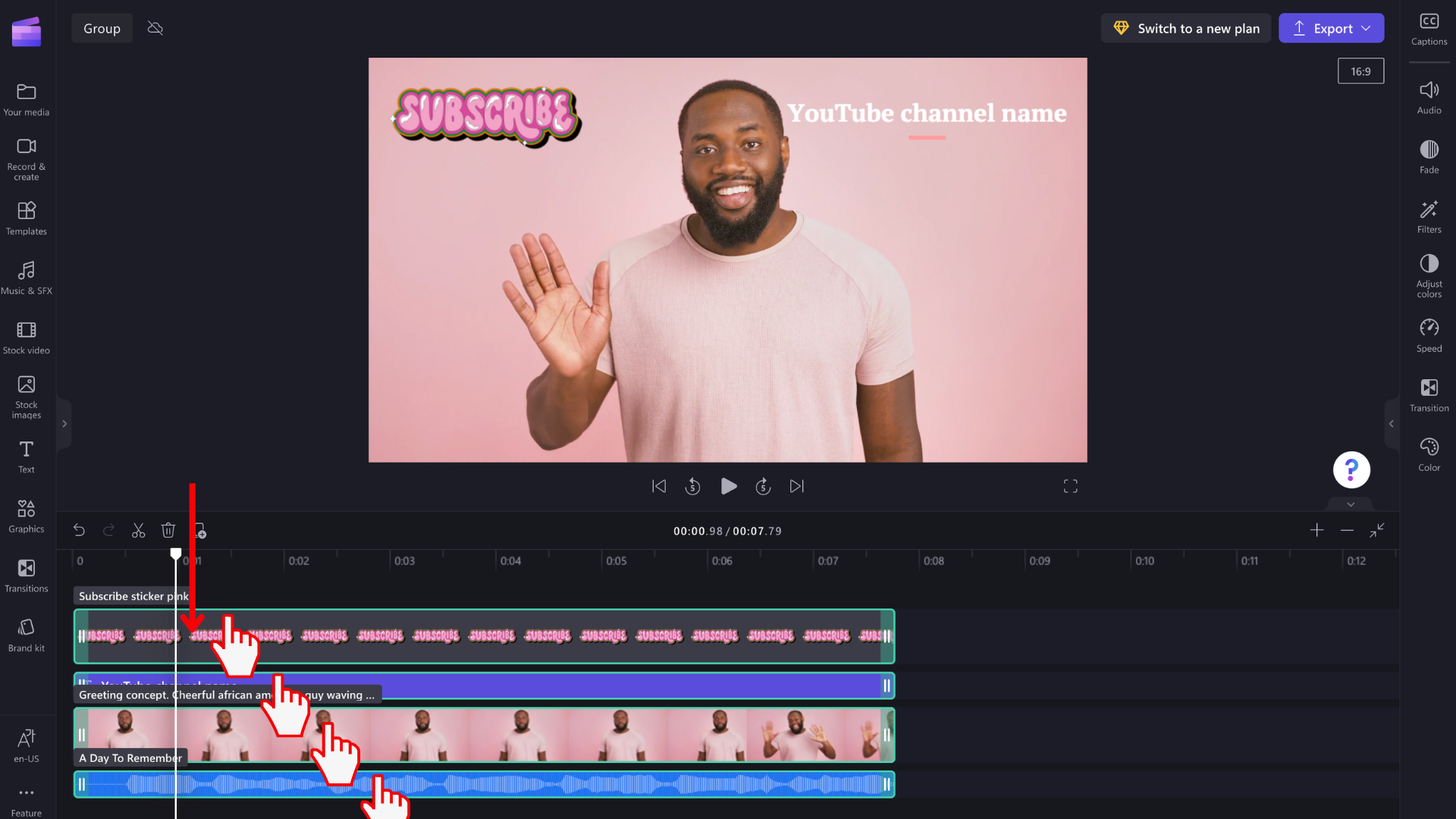
2. Adım. Öğeleri birlikte gruplandırma
Tüm öğeleri seçtikten sonra, yinelenen, kopyalama, yapıştırma, bölme, gruplandırma ve silme seçeneklerini içeren bir menüyü görüntülemek için gruba sağ tıklayın. Listeden grup seçin.
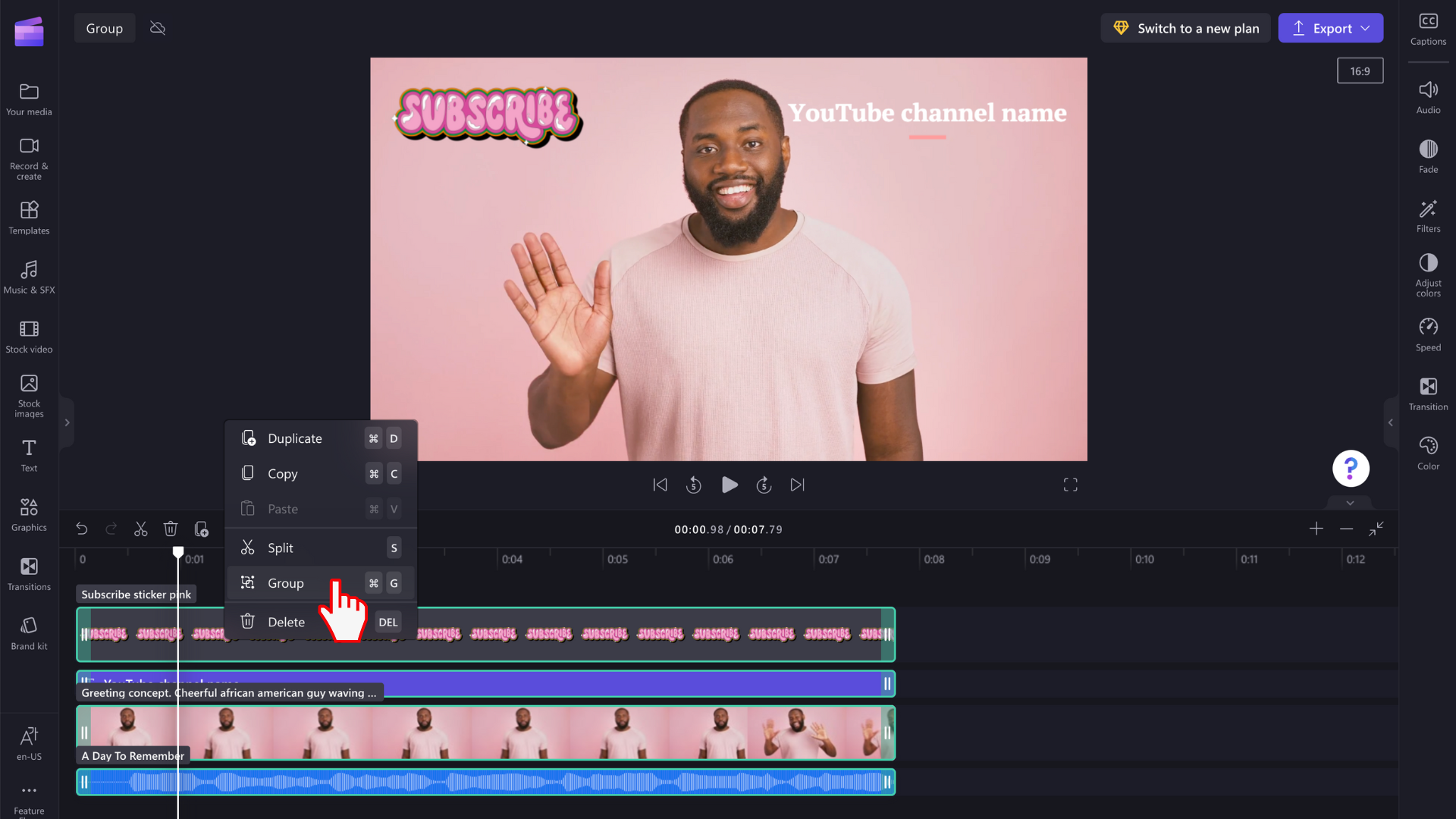
Medyanız artık gruplandırılacak ve aşağıda gösterildiği gibi görünecektir. Gruplandırılmış medya Grup 1 olarak adlandırılır.
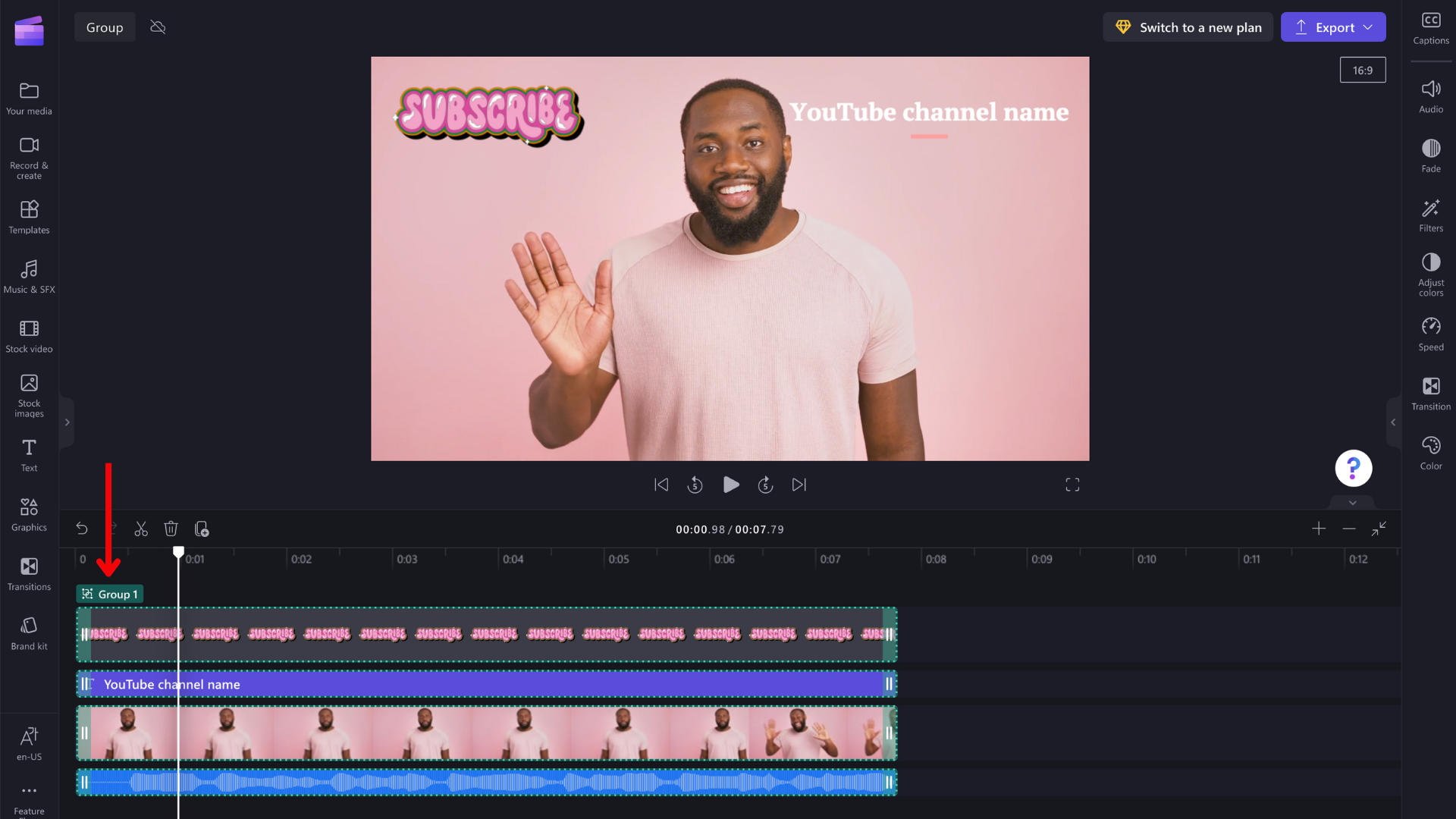
Gruptaki öğeleri tek tek düzenleme
Gruplandırıldığında, öğeler ayrı ayrı düzenlenebilir. Tek tek değişiklik yapmak için video önizlemesinde öğeye çift tıklaması gerekir. Varlık, video önizlemesinde seçtikten sonra zaman çizelgesinde vurgulanır.
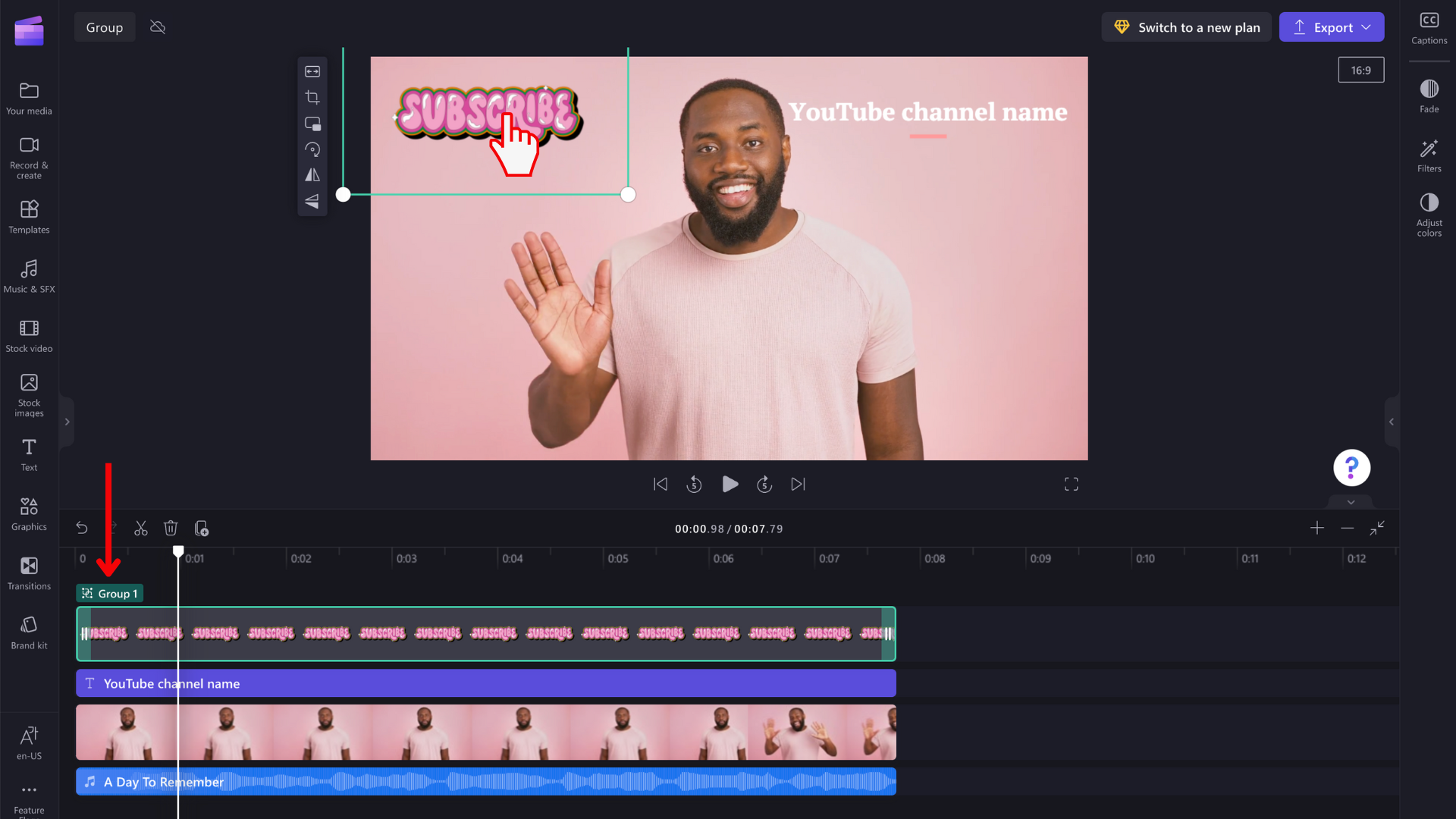
Öğelerin grubunu çözme
Öğelerinizin artık gruplanmasını istemiyorsanız, bunların grubunu çözebilirsiniz. Zaman çizelgesinde grubunuza sağ tıklayın ve görüntülenen seçenekler listesinden grubu çöz'ü seçin.